Cuando cambiamos el dominio que apunta a nuestro sitio web hay que indicar a WordPress del cambio de dominio, de lo contrario, se producirán fallos al acceder a nuestro sitio web.
Si no tenéis la herramienta adecuada para cambiar todos los enlaces que hacían referencia a la antigua URL, en este artículo os indicamos como hacerlo.
Nota: Duplicator es un plugin para WordPress que nos permite hacer copia de nuestro sitio y además, a la hora de restaurarlo, nos permite realizar el cambio de la URL (dominio) de nuestro sitio, sin ninguna complicación. Resumiendo, es un programa que nos permite migrar, copiar, mover o clonar nuestro sitio web con WordPress de forma fácil.
Este artículo solo es aplicable a sitios web que nos permiten administrar nuestras bases de datos con phpMyAdmin. Con phpMyAdmin podremos ejecutar las órdenes SQL que a continuación se muestran.
Normalmente, los sitios administrados a través de cPanel ofrecen como herramienta para la administración de la base de datos MySQL/MariaDB a phpMyAdmin.
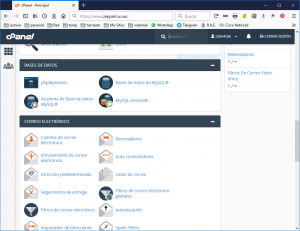
En este artículo aprenderemos a modificar, directamente, todos los registros de todas las tablas en los que se referencia la URL del dominio de nuestro sitio web con WordPress.
Nota: Es aconsejable que antes de realizar los cambios hagamos una copia de seguridad de nuestra base de datos.
Una vez realizada la copia de seguridad de nuestra base de datos, accederemos a phpMyAdmin y realizaremos las siguientes acciones:
- Seleccionamos la base de datos que contiene la información de nuestro sitio.
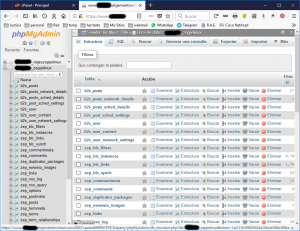
Nota: Por defecto, al instalar WordPress, las tablas se crean con el prefijo wp_. Si hemos cambiado durante la instalación el prefijo de las tablas, habrá que tenerlo en cuenta a la hora de ejecutar las órdenes. En nuestro caso, en la instalación, optamos por cambiar el prefijo a zep_, pero la sintaxis que emplearemos para la solución del problema será utilizar el prefijo por defecto.
- Una vez seleccionada, hacemos clic en la pestaña SQL.
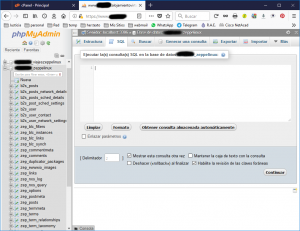
- En el cuadro de texto introducimos la siguiente sentencia SQL y pulsamos
continuar:UPDATE wp_options SET option_value = REPLACE(option_value, 'http://www.antiguaurl.com', 'http://www.nuevaurl.com') WHERE option_name = 'home' OR option_name = 'siteurl';
- Ahora cambiaremos todas las URLs de los links, imágenes, comentarios, etc, con los siguientes comandos:
UPDATE wp_posts SET guid = REPLACE(guid, 'http://www.antiguaurl.com','http://www.nuevaurl.com'); UPDATE wp_posts SET post_content = REPLACE(post_content, 'http://www.antiguaurl.com', 'http://www.nuevaurl.com');
- Para localizar otros registros que hagan referencia a la URL antigua del sitio y modificarlos, realizaremos las siguientes acciones:
- Nos aseguramos de seleccionar la base de datos a modificar.
- Seleccionamos la pestaña buscar, introducimos el nombre de la antigua URL, hacemos clic en
Seleccionar todoy hacemos clic enContinuar.
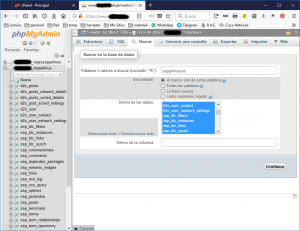
Nos aparecerá una ventana similar a esta:
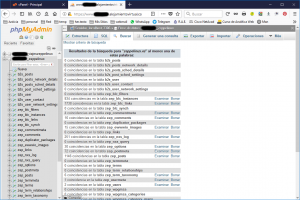
- Tendremos que entrar en todas las tablas que aparezcan en la búsqueda con la opción
Examinar. Una vez dentro de la tabla, apuntamos el nombre de tabla y de las columnas en las que aparece la URL antigua, y por cada columna que aparece la URL antigua ejecutaremos la siguiente sentencia:UPDATE wp_TABLA SET COLUMNA = REPLACE(COLUMNA, 'http://www.antiguaurl.com', 'http://www.nuevaurl.com');
No olvidemos que para ejecutar la sentencia anterior, tendremos que seleccionar la base de datos a modificar y seleccionar la pestaña SQL.









Deja una respuesta